Korzystając z kontrolki Zaświadczenia pracodawca może wystawić, na prośbę pracownika, zaświadczenie o zatrudnieniu i zarobkach, w celu przedstawienia w: banku, ZUS-ie, Ośrodku Pomocy Społecznej itp.
Program 'CPW' zawiera standardowy wzór zaświadczenia, jak również istnieje możliwość przygotowania indywidualnego wzorca dokumentu, zgodnie z zaleceniami instytucji, dla której będzie sporządzany.
W związku z tym, że spora cześć zaświadczeń różni się miedzy sobą w kwestii określania części zarobkowej - w programie mamy możliwość stworzenia tzw. definicji zaświadczeń.
1. Definiowanie typów zaświadczeń.
Definicje zaświadczeń określamy w menu Kartoteki/Definicje zaświadczeń.
Po wybraniu funkcji "Dodaj" określamy nazwę naszego zaświadczenia np. Zaświadczenie do banku X
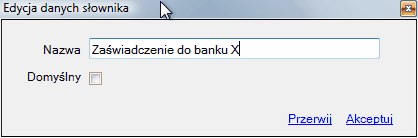
Następnie, w zakładce Składniki domyślne tworzymy listę wybranych składników, które mają być zawarte w danym zaświadczeniu.
Dla każdego dodanego składnika, w podoknie, określamy jego szczegółową definicję:
| • | Liczbę ostatnich miesięcy, z których ma być wyliczany |
| • | Mnożnik - zastosowanie w pozycjach wirtualnych opisano poniżej |
| • | Pozycja wirtualna – opisano poniżej |
| • | Rodzaj wynagrodzenia - średnia lub suma |
| • | Układ miesięcy - kosztowy, podatkowy, ZUS |
| • | W ramach funduszu wynagrodzeń typu: osobowy, bezosobowy, ZUS, razem |
| • | Opis pozycji - pojawi się na wydruku |
| • | Uwagi do druku |
| • | Uwagi użytkownika nie drukowane na zaświadczeniu |
| • | Kwota słownie |
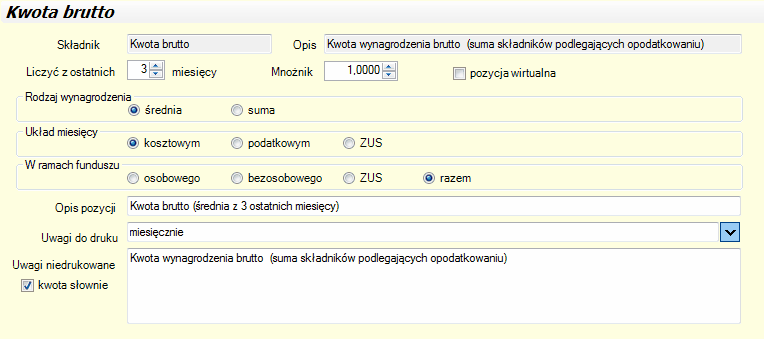
Pozycja wirtualna
Składnik, przy którym zaznaczymy pole ![]() - będzie liczony razem z innymi składnikami w tabeli listy składników, odpowiednio z nadanym mu znakiem (mnożnik 1 oznacza dodanie, mnożnik -1 oznacza odejmowanie), ale nie będzie umieszczany na wydruku zaświadczenia. Stosowanie pozycji wirtualnych pozwala więc na wyliczenie jednego składnika zaświadczenia z kilku składowych.
- będzie liczony razem z innymi składnikami w tabeli listy składników, odpowiednio z nadanym mu znakiem (mnożnik 1 oznacza dodanie, mnożnik -1 oznacza odejmowanie), ale nie będzie umieszczany na wydruku zaświadczenia. Stosowanie pozycji wirtualnych pozwala więc na wyliczenie jednego składnika zaświadczenia z kilku składowych.
Składniki z zaznaczeniem pozycja wirtualna nie będą drukowane na zaświadczeniu.
Jeśli na zaświadczeniu ma się pojawić tylko jedna pozycja, którą uzyskujemy z dodania kilku składników listy wynagrodzeń, np. kwota wynagrodzenia netto, ale pomniejszona o potrącenie, należy:
| a) | dodać składnik "Wynagrodzenie netto", z zaznaczeniem |
| b) | dodać składnik "Potrącenie", z mnożnikiem -1 i zmienić opis pozycji na taki, który ma się pojawić na wydruku zaświadczenia np. Netto (średnia z 3 ostatnich miesięcy). |

W zakładce pola domyślne określamy:
| • | Symbol formularza wydruku |
| • | Cel wydania |
| • | Treść pola dodatkowego 1 |
| • | Treść pola dodatkowego 2 |
2. Generowanie zaświadczeń.
W celu utworzenia, dla wybranego pracownika, zaświadczenia wchodzimy w menu Dokumenty/Zaświadczenia. Nową pozycję można dodać:
| ► | w zakładce Zbiorczo. W pojawiającej się kontrolce "wyboru pracowników według działów" możemy wskazać jednocześnie kilka osób, dla których chcemy sporządzić dokument. |
| ► | w zakładce Indywidualnie. W tabelarycznym wykazie pracowników podświetlamy wybranego i dla niego sporządzamy dokument. |
W obu przypadkach określamy rodzaj zaświadczenia (z listy wcześniej zdefiniowanych) i ostatni miesiąc rozliczeniowy:
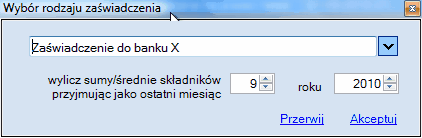
W podoknie, szczegóły każdego zaświadczenia pogrupowano w kilku zakładkach:
| ◆ | Pola nagłówkowe - zawiera podstawowe informacje pobierane z: Danych osobowych i danych adresowych pracownika, Umowy o pracę, danych firmowych (w tym informacje o upadłości/likwidacji firmy z menu Dane firmy/Dane uzupełniające, dane osoby wystawiającej zaświadczenie z menu Dane firmy/Dane ewidencyjne). |
Jest dostępna opcja automatycznego wypełniania pola adresu pracownika, wraz z możliwością jego edycji. Przy zmianie rodzaju adresu z zamieszkania na zameldowania, pojawi się komunikat:

Przy wybraniu opcji TAK, adres zostanie automatycznie uzupełniony z danych deklarowanych przez nas. Jeśli nie, to zmieni się rodzaj adresu, ale same dane adresowe pozostaną bez zmian. Należy uważać ponieważ zmianie ulegają również dane osobowe w Kartotece.
| ◆ | Pola podstawowe - zawiera część płacową: tabelę, wyliczonych dla danego pracownika, wartości składowych składników, zdefiniowanych dla danego typu zaświadczenia, z pokazaniem ich szczegółów. |
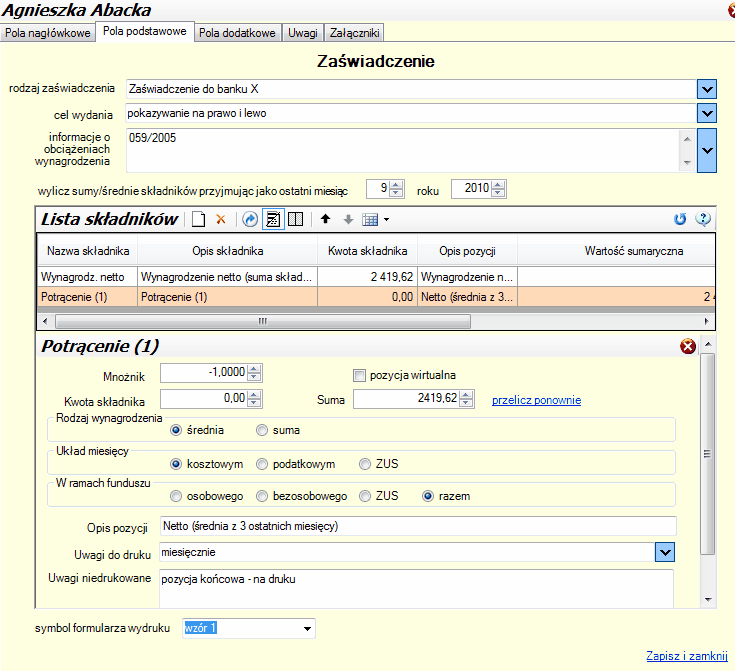
W polach tekstowych określamy: rodzaj zaświadczenia, cel jego wydania, informacje o obciążeniach wynagrodzenia, a także symbol formularza wydruku.
Listę składników wynagrodzenia można modyfikować poprzez: dodawanie nowych ![]() , kasowanie
, kasowanie ![]() , zmianę ich definicji w oknie szczegółów oraz nowe przeliczanie
, zmianę ich definicji w oknie szczegółów oraz nowe przeliczanie ![]() . Naciskając ikonę
. Naciskając ikonę ![]() dla wybranego składnika - sprawdzamy, w jakiej kwocie i z jakich list wynagrodzeń został pobrany do wyliczenia.
dla wybranego składnika - sprawdzamy, w jakiej kwocie i z jakich list wynagrodzeń został pobrany do wyliczenia.

| ◆ | Pola dodatkowe - zapisy umieszczone w dwóch polach dodatkowych będą drukowane na zaświadczeniu. |
| ◆ | Uwagi - czysty arkusz, w którym można zapisać dowolny tekst (wewnętrzną notatkę Użytkownika) |
| ◆ | Załączniki - służy do przechowywania zeskanowanych obrazów dowolnych dokumentów w formie Załączników. |
W zakładkach: "Pola nagłówkowe", "Pola podstawowe", "Pola dodatkowe" można skorzystać z wcześniej stworzonych list słownika pism kadrowych w menu Kartoteki/Słowniki/Pism kadrowych/Zaświadczenia:
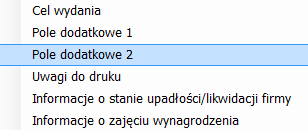
Każde zaświadczenie można wydrukować - po wybraniu z menu kontekstowego funkcji "Drukuj Ctrl+P", skrótu klawiszowego [CTRL]+[P] lub ikony ![]() .
.
